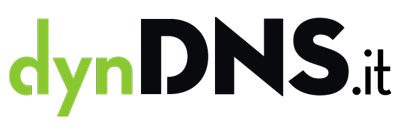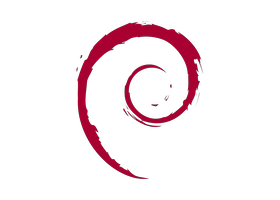Guide Configurazione servizio dyndns

I passi per configurare un router AVM FritzBox con il servizio DDNS di dyndns.it
Staff dynDNS.it03/02/2023
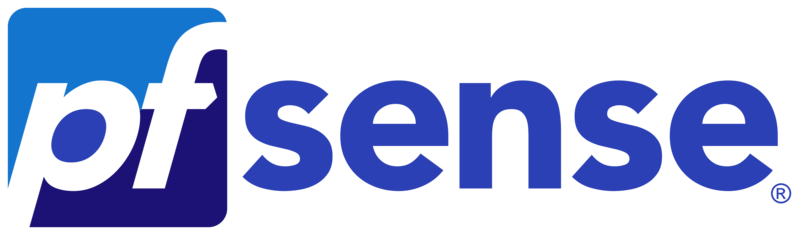
I passi per configurare un firewall PFSense con il servizio DDNS di dyndns.it
Staff dynDNS.it17/09/2024
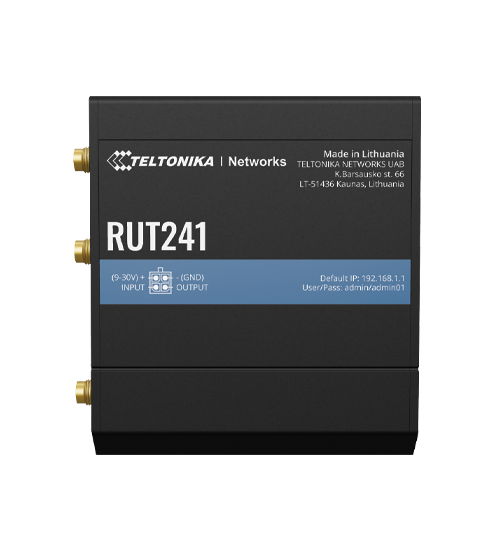
I passi per configurare un router Teltonika con il servizio DDNS di dyndns.it
Staff dynDNS.it22/02/2023